CARA INSTALL ORACLE VIRTUALBOX 6.1 DI UBUNTU 22.04
- Sesuaikan spesifikasi PC/Laptop anda dengan syarat minimum, yaitu:
- Download package GPG terlebih dahulu dengan perintah:
$ wget https://www.virtualbox.org/download/oracle_vbox_2016.asc - Konversi PGP key menjadi format GPG dengan perintah:
$ cat oracle_vbox_2016.asc | gpg --dearmor | sudo tee /usr/share/keyrings/virtualbox.gpg > /dev/null 2>&1 - Setelah itu, kita perlu menambahkan Oracle VirtualBox PPA ke sistem ubuntu dengan mengetik perintah:
$ sudo nano /etc/apt/sources.list.d/virtualbox.list - Tambahkan konfigurasi repository ke dalam file nano tersebut, seperti gambar di bawah ini dengan perintah:
deb [arch=amd64 signed-by=usr/share/keyrings/virtualbox.gpg] https://download.virtualbox.org/virtualbox/debian jammy contrib
Simpan dan tutup dengan menggunakan shortcut CTRL + X, lalu tekan 'y' dan Enter.
- Karena sistem Ubuntu kita sudah siap untuk diinstal VirtualBox, langkah
selanjutnya adalah menginstall VirtualBox menggunakan perintah:
$ sudo apt update $ sudo apt install virtualbox-6.1
Tekan 'y' sebagai konfirmasi untuk melanjutkan instalasi. Proses ini memerlukan waktu untuk menyelesaikan instalasi.
- Jika proses instalasi sudah selesai, ketik virtualbox di kotak pencarian seperti pada gambar di bawah ini.
- klik icon Oracle VM VirtualBox Manager tersebut dan VirtualBox siap untuk digunakan.







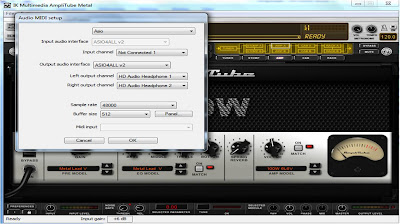


Comments
Post a Comment